Judul : Cara Mengubah PC Menjadi JARVIS dengan Menggunakan Software Mark II
link : Cara Mengubah PC Menjadi JARVIS dengan Menggunakan Software Mark II
Cara Mengubah PC Menjadi JARVIS dengan Menggunakan Software Mark II
 Mengubah PC milikmu menjadi JARVIS Part 2 Mengubah PC milikmu menjadi JARVIS Part 2 | synthesis13 UserID: 6079603 |
|---|---|
 Quote:PEMBUKA Hallo agan2 semua, selamat datang kembali di thread ane. Setelah sukses dengan thread Mengubah PC milikmu menjadi JARVIS. Kali ini TS mau mencoba untuk membuat lanjutannya, iya gan lanjutannya. Bagi kamu yang belum tahu siap itu JARVIS, nih ts terangin secara singkat. Singkatan JARVIS adalah Just A Rather Very Intelegence System, Ia adalah digital assistant-nya Tony Stark yang melakukan semua perintah (data processing, robot functioning, mechanical controlling, hacking, dll) dengan input berupa suara dan display hologram. Intinya JARVIS itu pembantunya Tony Stark dalam film Iron Man gan. Setelah melalui tahap beta beberapa kali, akhirnya Mark II telah fix gan.pada 16 Desember 2015 kemarin. Softwere ini diciptakan oleh Michael Wilson dari Attends Northwestern State University. Dan sekarang ditangani oleh Mega Voice Command. Quote:  penampakan Mark II nih gan Quote:APA YANG BARU DI MARK II? Nah, bagi yang penasaran apa yang baru di Mark II kali ini, TS coba sebutin satu persatu ya. MKII new content - Zoom scale issue fixed . (Zoom from Microsoft Windows.) - Main circle fixed. - Faster menu, we improved the functionality, now the menu works faster. - New buttons (Concept design). - 24 new amazing sound effects. - Setting section improved. - We fixed some bugs. - 100%. Customizable sound effects. - Unit when telling Temperature added. - Online check timeout added (Check the internet connection). - All screen codes that uses primary screen to current screen are fixed. - Speak setting name on menu buttons added. - Main window come back from docked to center on same screen (fixed). - Over animation goes faster on settings window buttons. - Improved quality of the flyout menu. - New option in settings window to back up your commands. - Even more sound effects. - Forum account linked with Database, log in with your forum Account. - Change Profiles with voice, just say: "A.I. Name" + Switch to #nameofprofile# profile. - Update include new "Profiles" and "Commands". - New LINKS Circle design. - Added Icons instead of numbers in the Flyout menu. - Control sound effects and voice volume independently. - Which song reply fixed. - Emulate window improved in settings window. - New icons in sectors Quote: 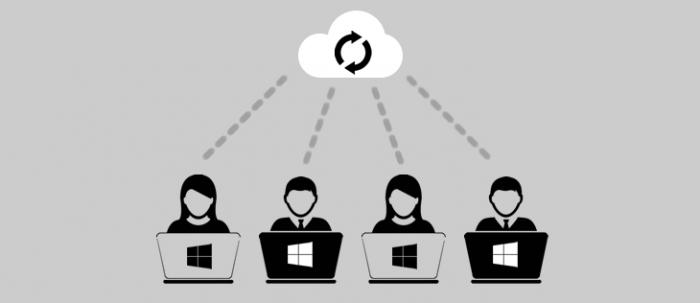 Sekarang pengguna bisa melakukan pan perintah yang telah dibuat dan menggunakannya lagi pada PC lainnya. Quote:REQUIMENT! Sebelum mengisntal Mark II, agan-agan perlu memiliki standar requiment agar softwere ini bisa lancar dijalankan pada pc anda. berikut ini requiment yang diperlukan - Mac, Linux, Windows Vista, Windows 7, Windows 8 tetapi yang 64bit ya gan, 32 bit bisa tapi lola - SQL Server 2014 SP1 Express LocalDB - Microsoft .NET Framework 4.5.1 (x86 and x64) - Windows Installer 4.5 Tenang aja, requirementnya udah ada di situs, tinggal klik aja Quote:LANGKAH-LANGKAH 1. Masuk ke situs Mega Voice Command 2. Klik download menu. 3. Pilih Mark II ya gan Spoiler for Pilih Mark II: 4. Pilih OS komputer/laptop ente gan, ada Linux. Windows, dan Mac Spoiler for Pilih OS: 5. Isi dulu formulir, itung-itung membantu perusahaan gan wkwk Spoiler for Isi Formulir: 6. Setelah melalui beberapa tahap. agan akan dibawa menuju link requirement. Nah, diatas kan udah disebbutin kalau requirement ada di situs, download aja gan. 7. Klik ok2 Spoiler for okeoke aja: 8. Tunggu beberapa menit download gan. Disini yang penting klik ok ok aja gan. 9. Instal deh gan, pilih bahasa inggris yak. Spoiler for pilih bahasa: 10. Selamat, JARVIS Mark II sudah terinstal. Quote:Berikut ini salah satu video jika telah berhasil menginstal JARVIS Mark II di pc agan. Quote:PERINTAH Kalau di Mark I, JARVIS memiliki 3 perintah utama. Shell Command, Web Command, dan Social Command. Kali ini Mark II memiliki beberapa perintah yang bisa dibuka dengan cara mengklik bagian tengan interface JARVIS Quote:1. Setting Command Spoiler for Setting: Di menu ini terbagi lagi menjadi beberapa sub command Spoiler for Open: Spoiler for Open: Spoiler for Open: Spoiler for Open: Spoiler for Open: Spoiler for Open: Spoiler for Open: Spoiler for Open: Spoiler for Open: Spoiler for Open: Spoiler for Open: Quote:2. Customize Command Spoiler for Customize: Nah, menu ini penting banget buat dijalankan gan, disini ente bisa masukan komand dan perintah untuk di JARVIS. ada beberapa sub command dalam Customize. Spoiler for Menu: Spoiler for Open: Spoiler for Open: Spoiler for Open: Spoiler for Open: Spoiler for Open: Quote:3. Keyboard Command Spoiler for Menu: Quote:4. Profile Command Spoiler for Menu: Quote:5. Mail Command Spoiler for Menu: Quote:6. News Command Spoiler for Menu: Quote:7. Gaming Spoiler for Menu: Quote:8. Alarm Spoiler for Menu: Quote:9. Music Spoiler for Menu: Quote:10. Empty Slot Quote:11. Empty Slot Quote:12. Tips Spoiler for Menu: Quote:13. Debug Spoiler for Menu: Quote:14. W.C.I.S Spoiler for Menu: Quote:15. Home Spoiler for Menu: Quote:16. M.V.C Spoiler for Menu: Quote:Untuk Comand nomor 3 sampai 16 dipending dulu ya gan, karena masih perlu diketik dulu hoho Untuk memberikan perintah pada JARVIS, ente bisa menggunakan Mic maupun Headset gan, selamat mencoba. Quote:Ketika anda sudah menginput perintah dan responnya, jangan lupa disave ya. dan katakan "Update Command" maka JARVIS akan menyimpan perintah kita yang tadi diinput. Selamat mencoba gan. Apabila memiliki pertanyaan silahkan tanya disini atau berkunjung ke Forum AI  Quote:CARA MENGGANTI SUARA JARVIS Oya, JARVISnya kok cewek suaranya? diganti aja gan sama IVONA voice Brian UK, setelah sukses diganti maka JARVIS anda makin epic dan suaranya ganti cowok (oya, kalau download cuma trial 30 hari lho suara si Brian, tapi TS punya yang unlimited, gak ada trial  ) )1. pergi ke link berikut dan download softwerenya. Ukuran 9,84Gb gan. 2. Instal suara yamg agan pengen 3. Pindahkan file krack ke C:Program Files (x86)IVONAIVONA 2 Voicex86 4. Setelah terpasang, pergi ke start menu. ketik "Change text to speech voice" Spoiler for Open: 5. Pada kolom voice loccation pilih IVONA 2 Brian. Spoiler for Open: 6. Selesai. Quote:PENTING! Kalau agan2 sudah sampai tahap terakhir. Tapi si JARVIS tidak merespon. Coba agan cek beberapa tips berikut 1. Kalau agan ngomong tanpa mic, pastikan suara agan kedenger si jarvis 2. Biasanya biar merespon, agan kudu ngomong deket SPEAKER laptop agan. 3. Kalau agan lewat mic atau headset bluetooth, pastikan mic/headsetnya kompatibel dengan laptop agan. 4. Bahasa inggrisnya yg fasih ya 5. Nah yg terakhir, ketika agan nginput command. Jangan lupa katakan UPDATE COMMAND. Banyak yg lupa dan langsung tekan save. Quote:KABAR GEMBIRA Setelah menyelesaikan JARVIS Mark II, sekarang perusahaan sedang membikin konsep untuk Mark III, kita doakan biar cepet beres ya gan. Quote: 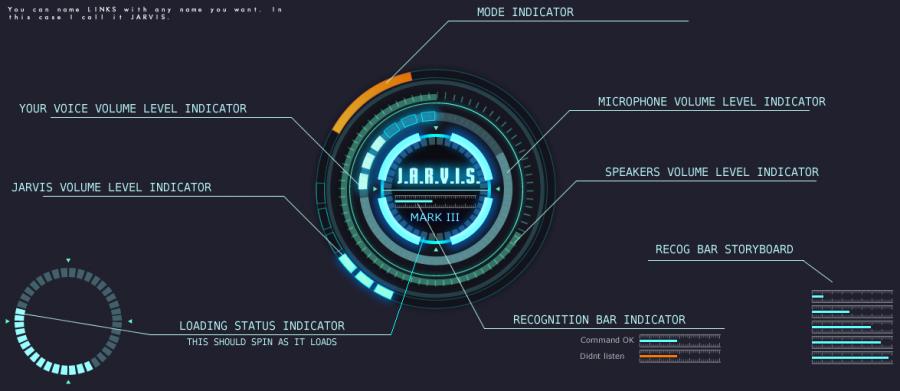 Quote:KOMEN KASKUSER Spoiler for Open:  | Cara Mengubah PC Menjadi JARVIS dengan Menggunakan Software Mark I |
| Source: http://www.kaskus.co.id/thread/5708a261e0522736258b456b/mengubah-pc-milikmu-menjadi-jarvis-part-2 | Category: Tips Trick |
Demikianlah Artikel Cara Mengubah PC Menjadi JARVIS dengan Menggunakan Software Mark II
Sekianlah artikel Cara Mengubah PC Menjadi JARVIS dengan Menggunakan Software Mark II kali ini, mudah-mudahan bisa memberi manfaat untuk anda semua. baiklah, sampai jumpa di postingan artikel lainnya.
Anda sekarang membaca artikel Cara Mengubah PC Menjadi JARVIS dengan Menggunakan Software Mark II dengan alamat link https://gakbosan.blogspot.com/2016/05/cara-mengubah-pc-menjadi-jarvis-dengan.html
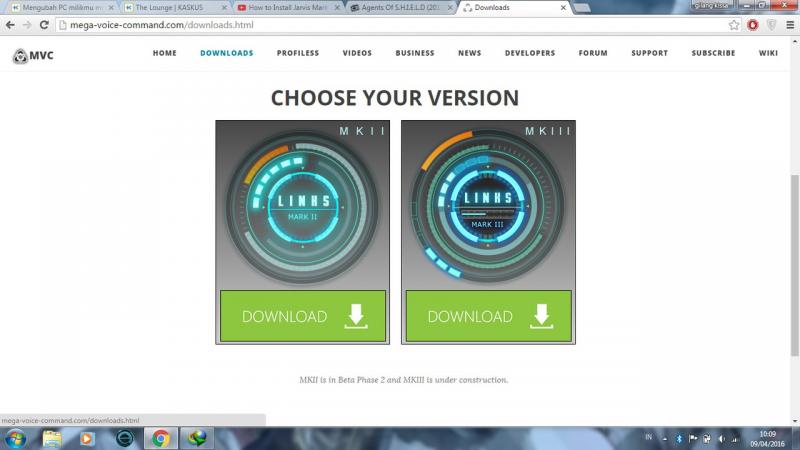
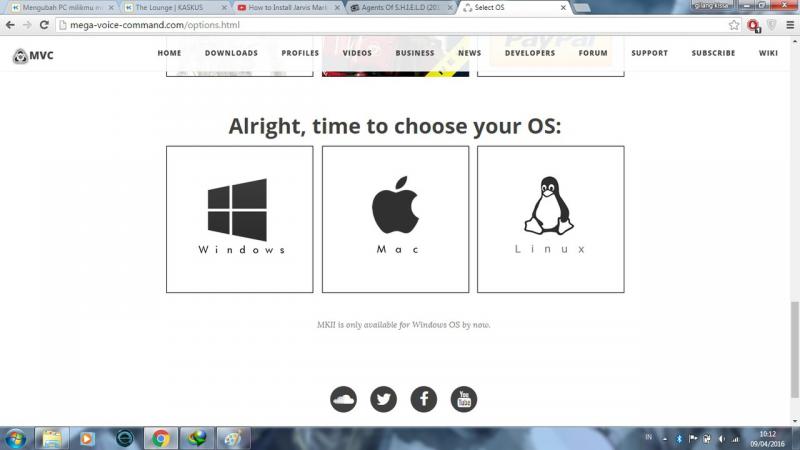
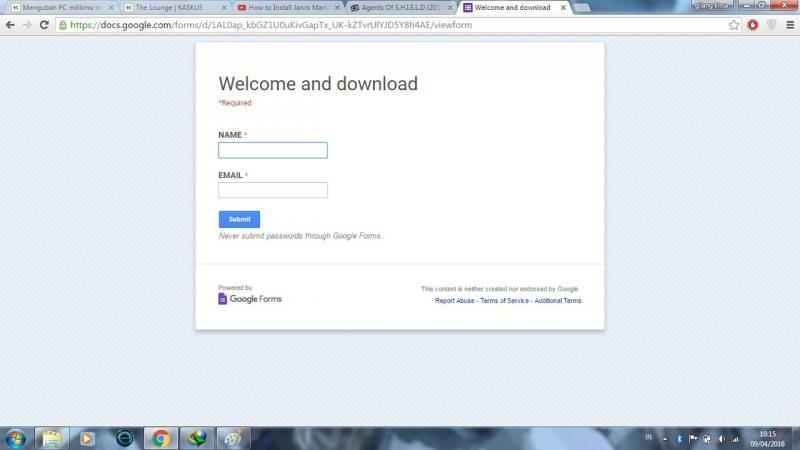
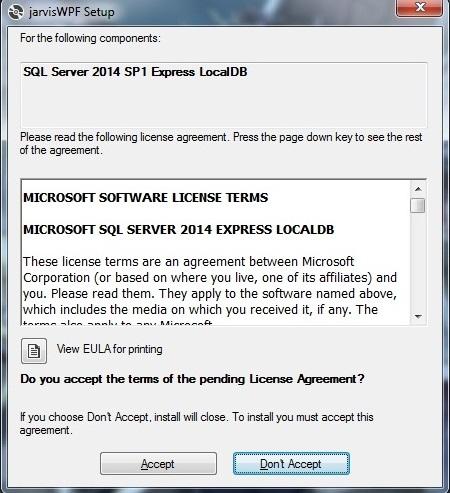
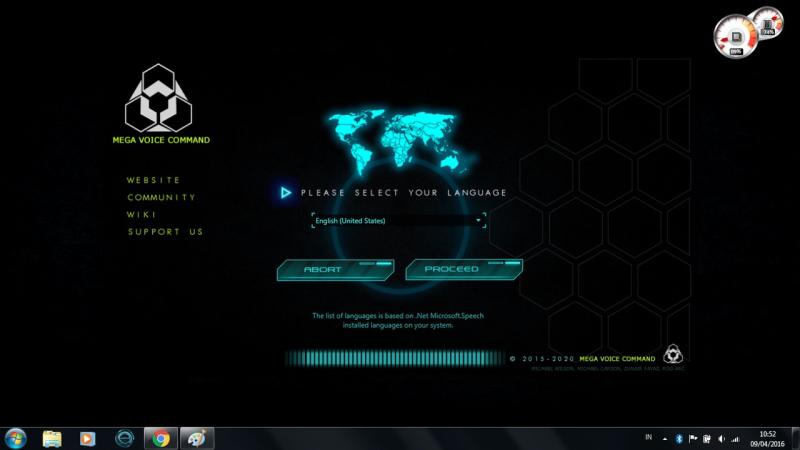
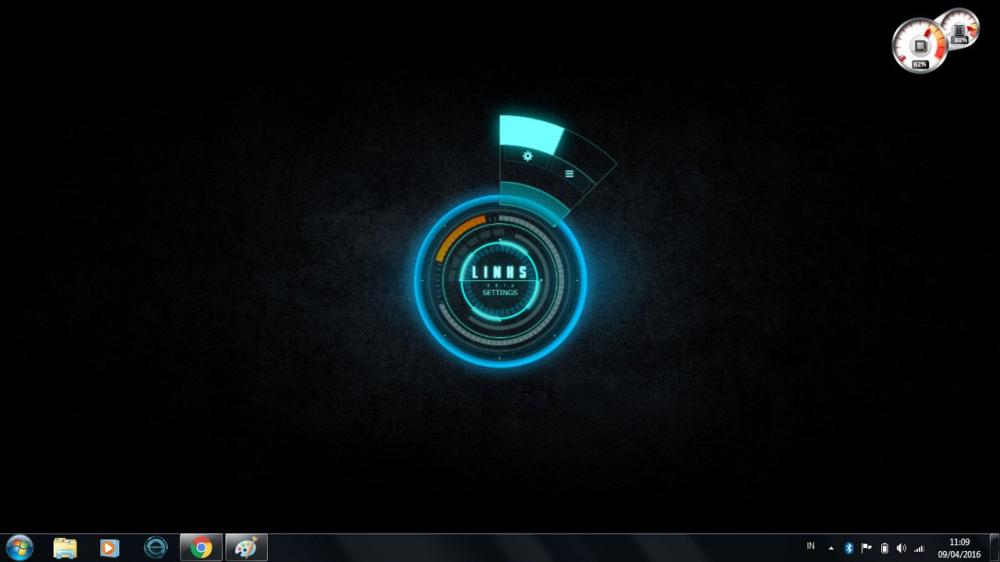
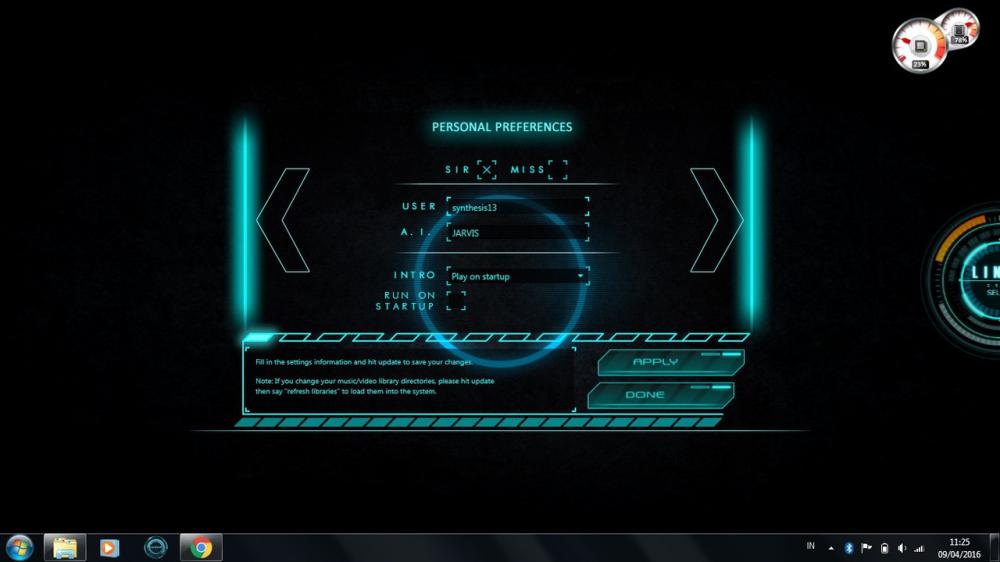
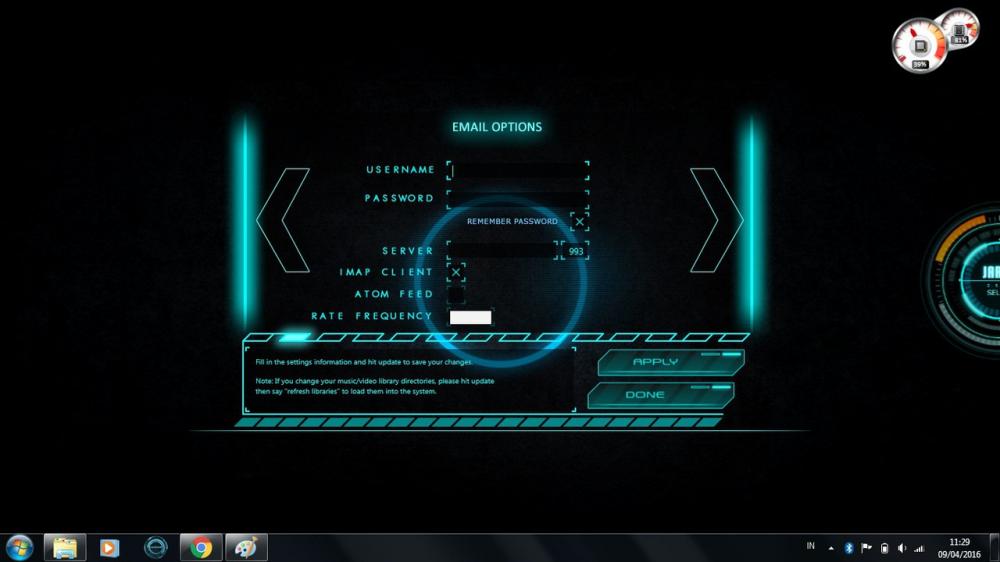
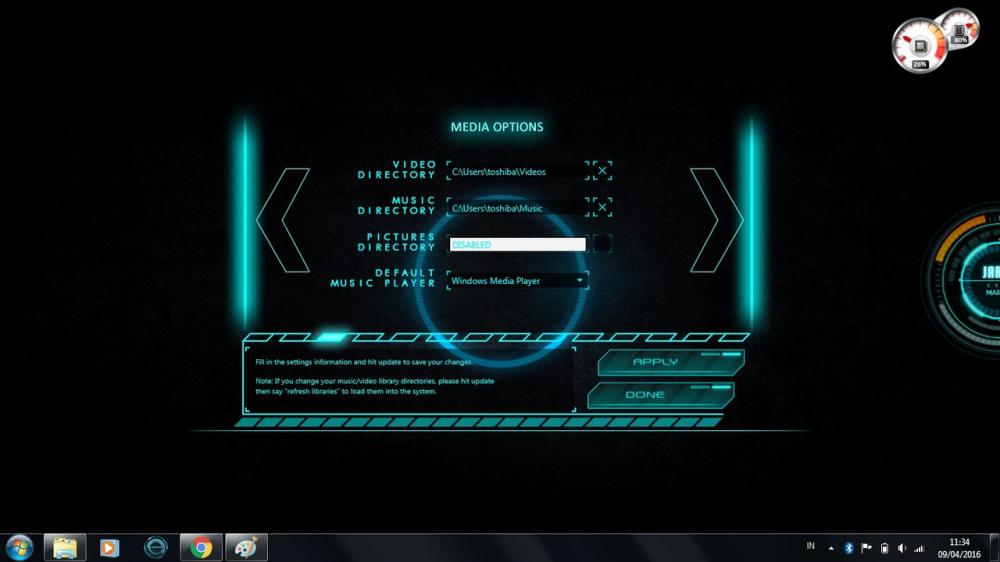
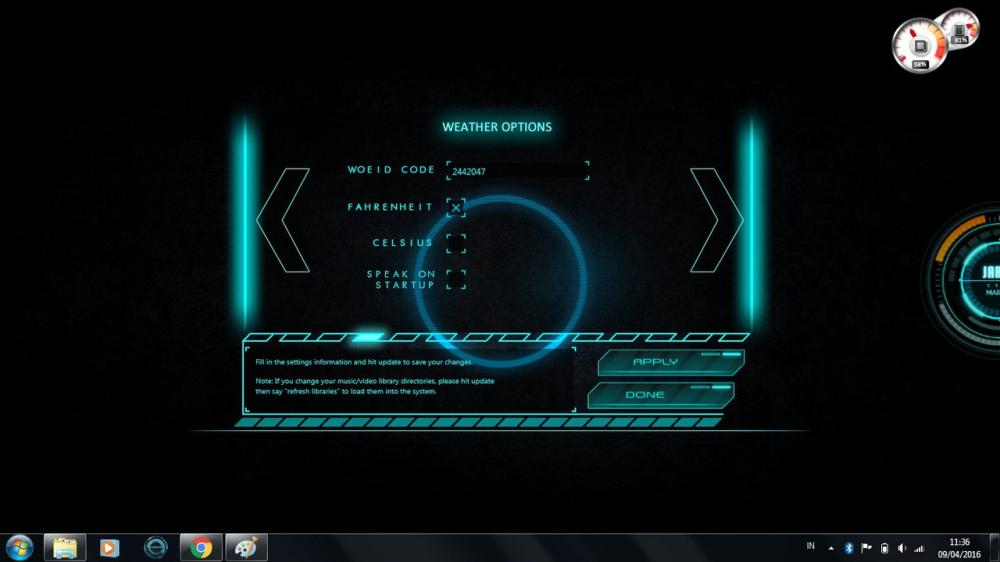
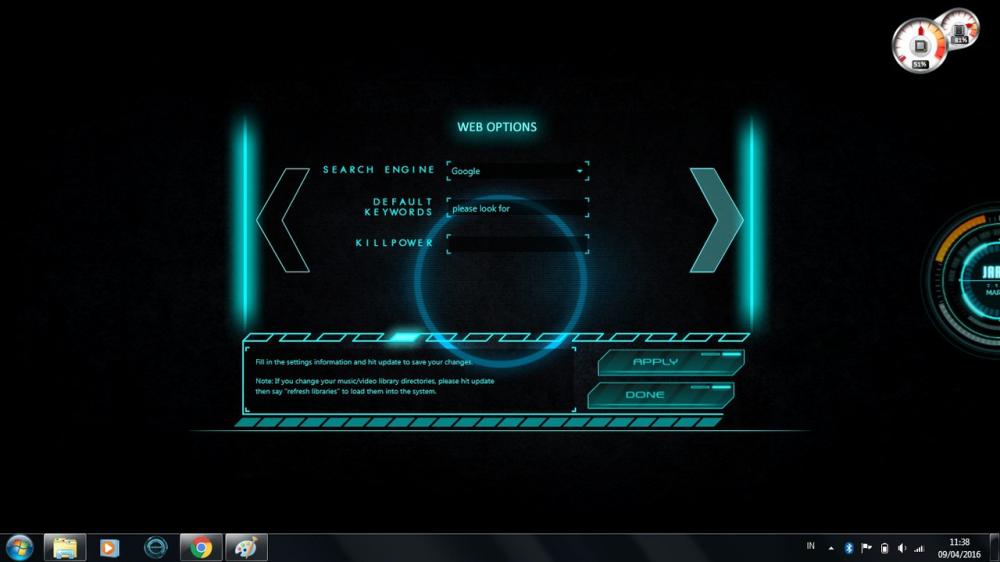
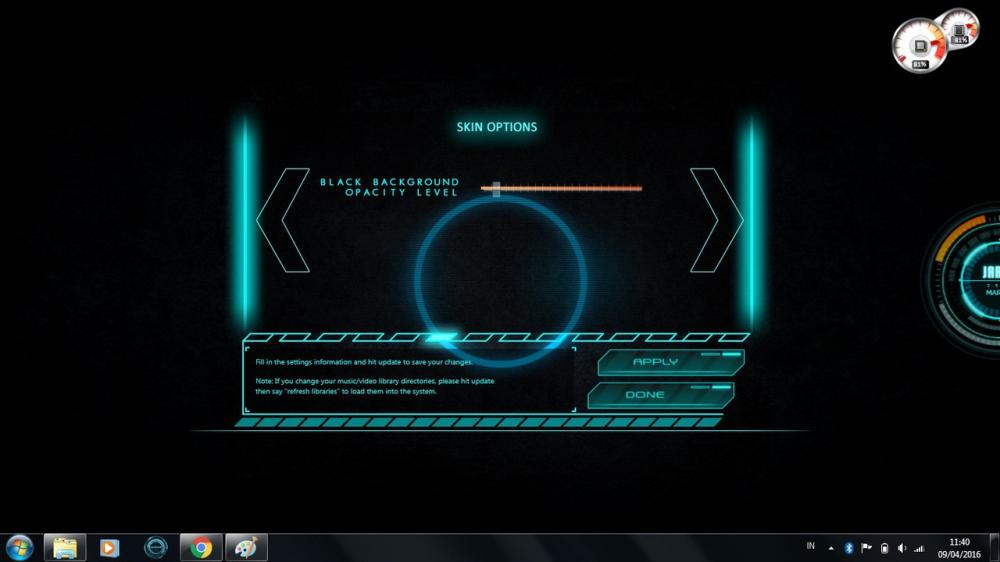
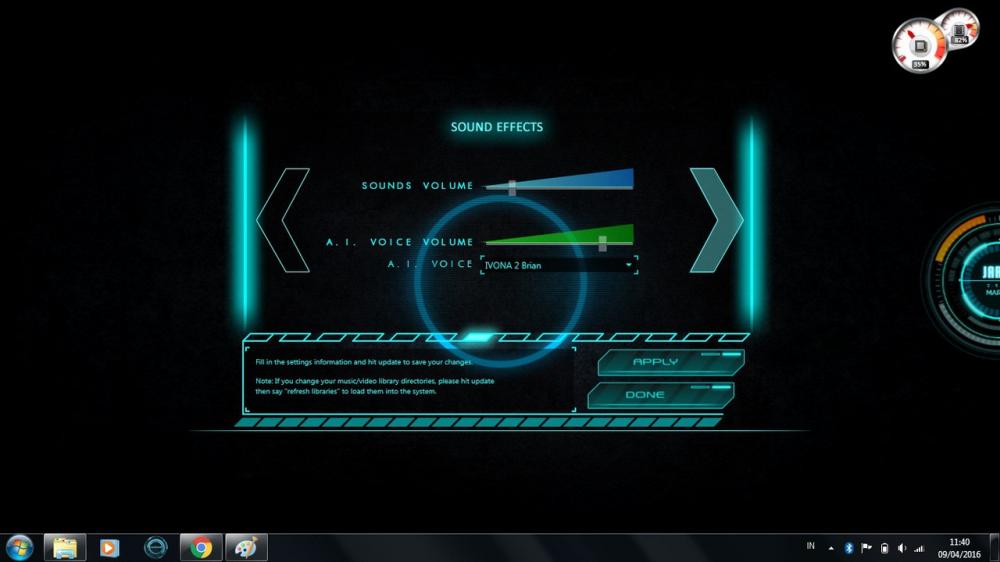
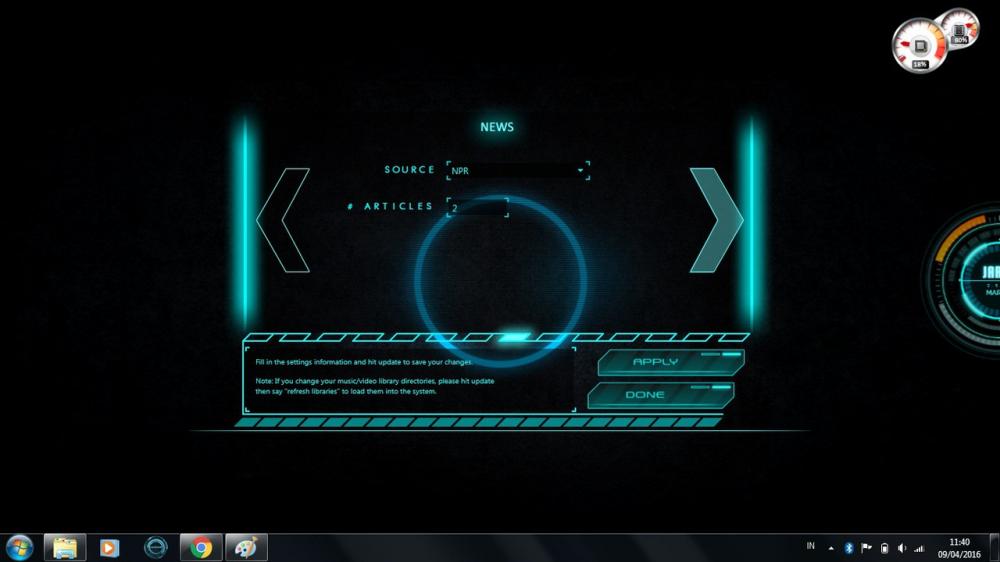
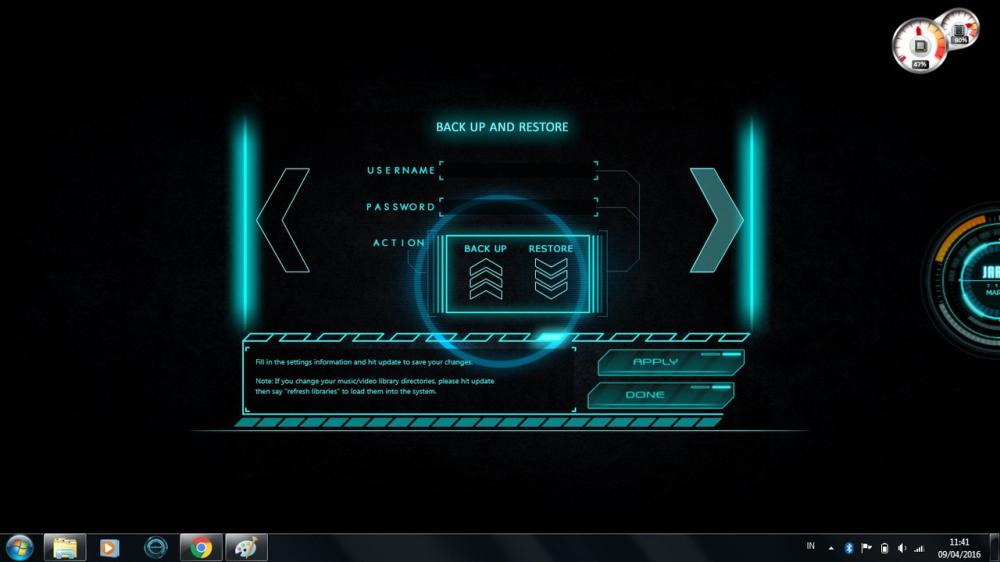
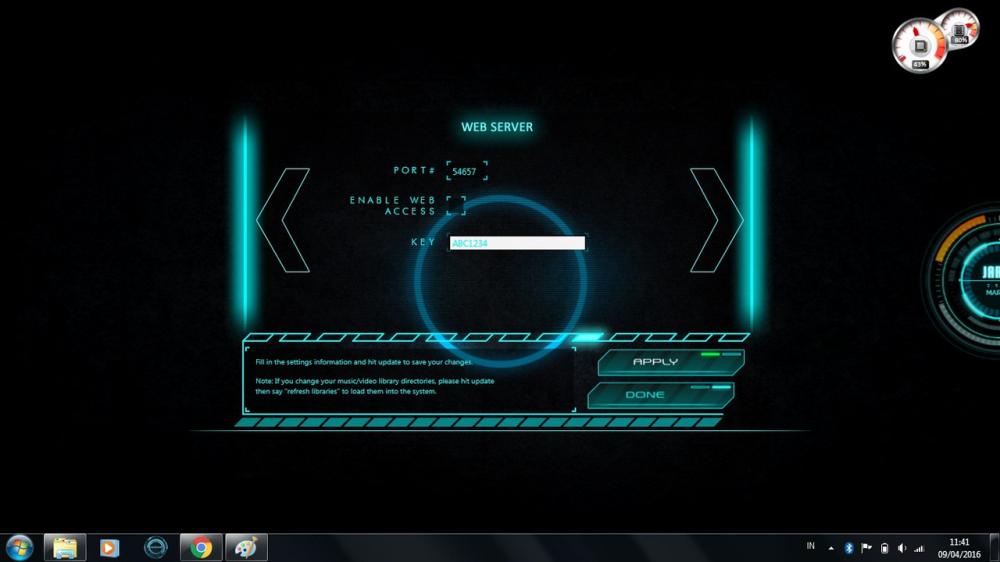
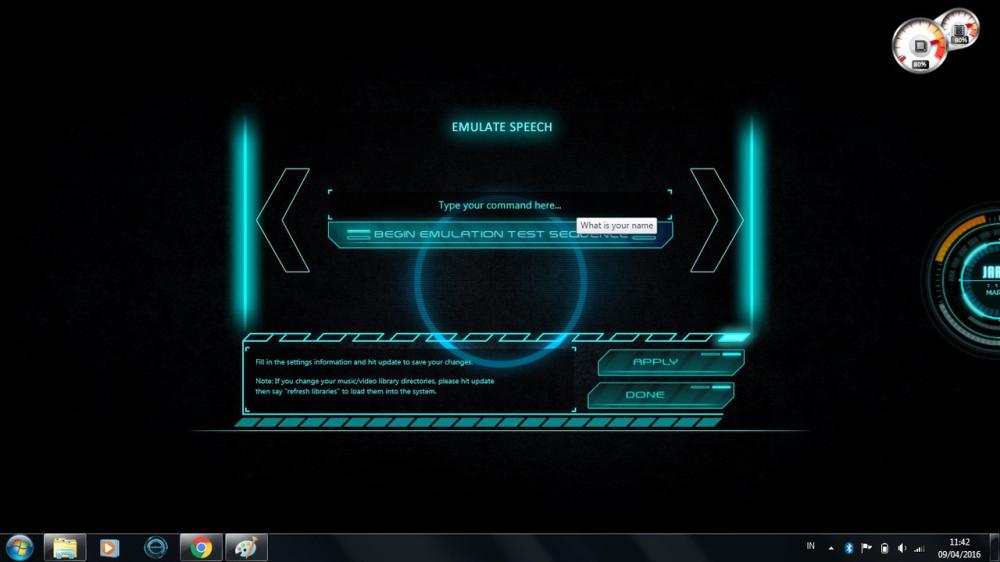
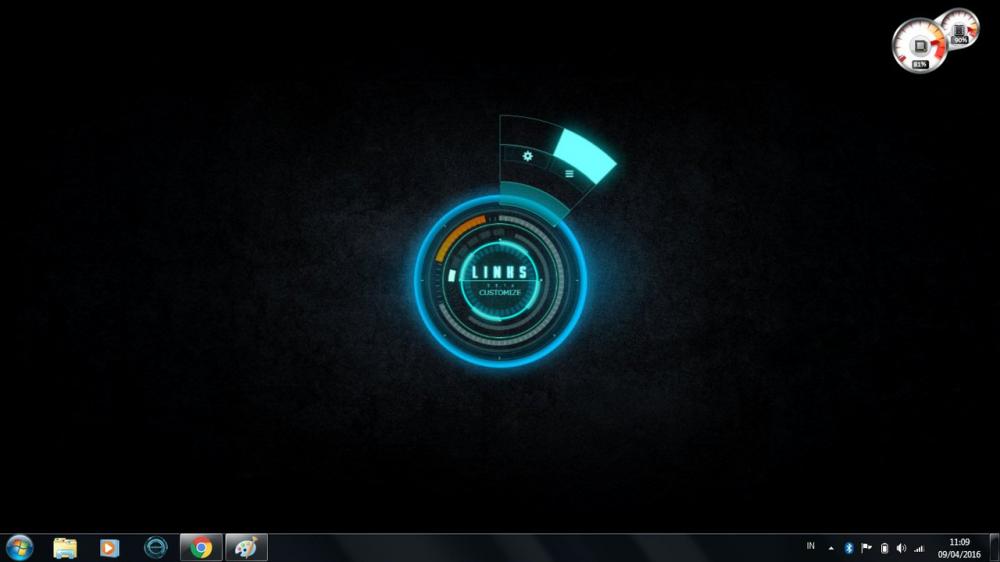
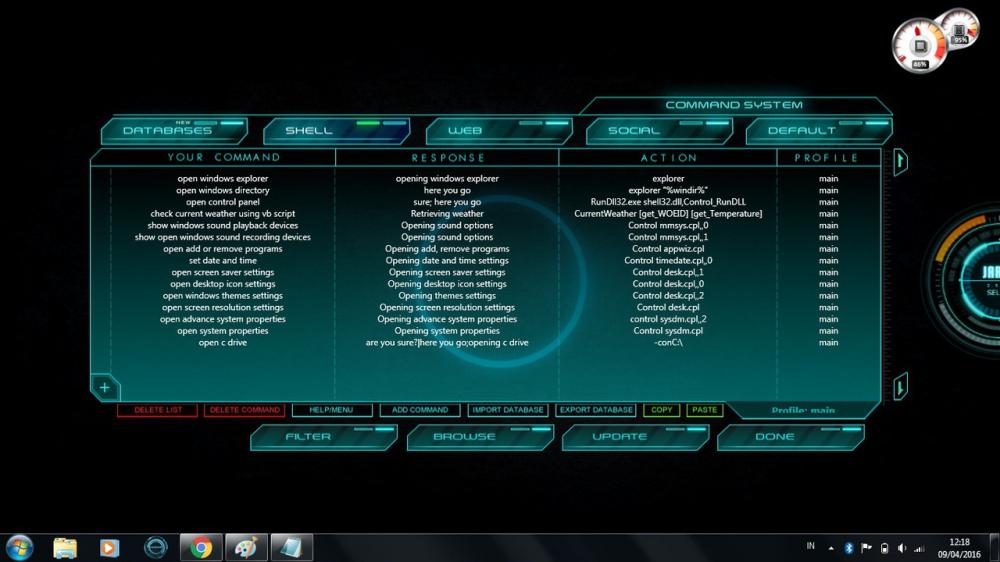
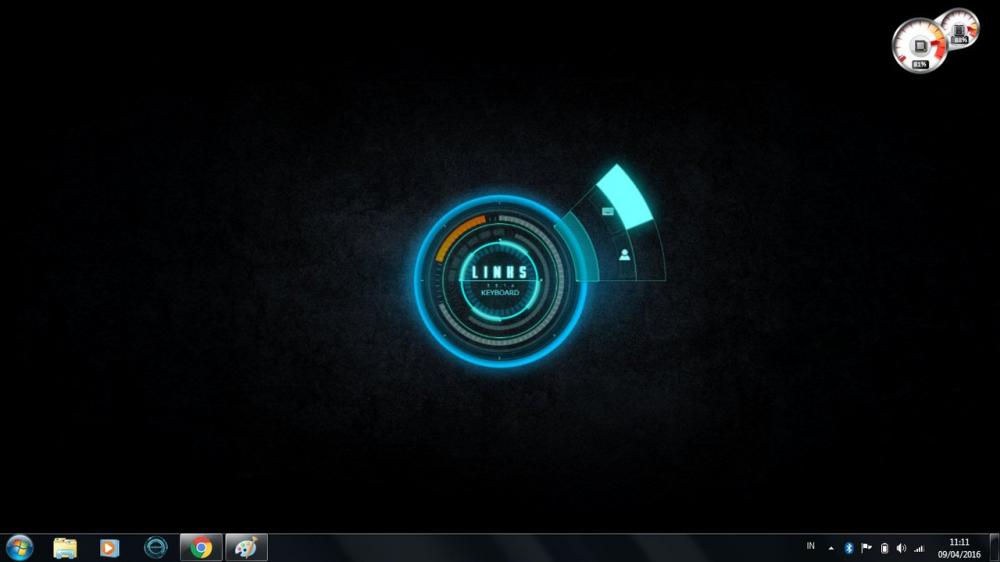
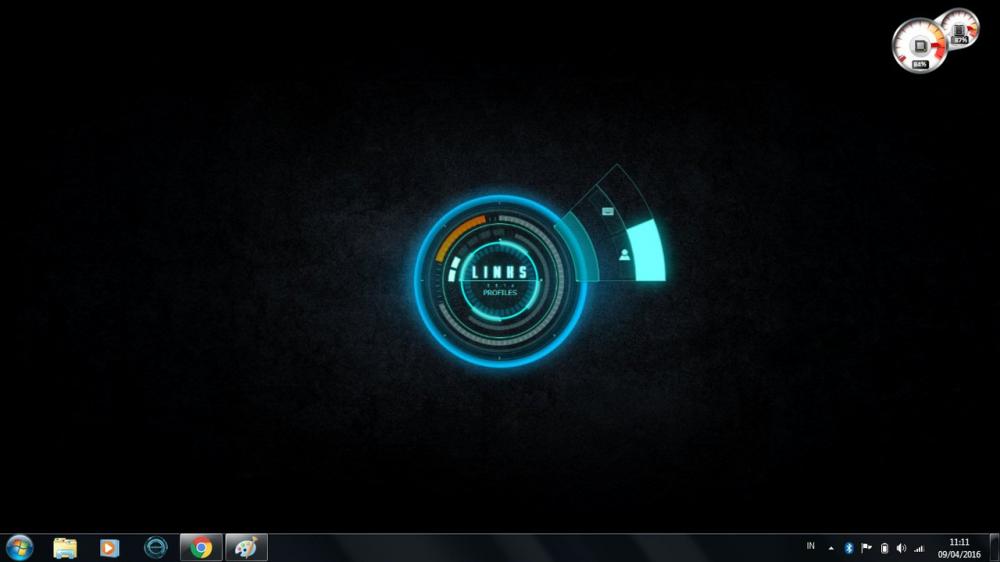
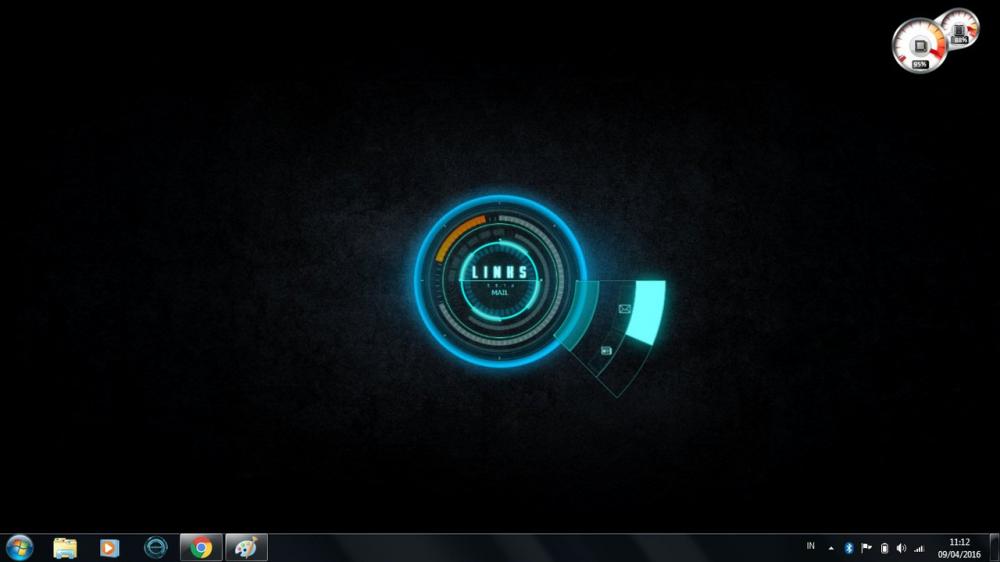
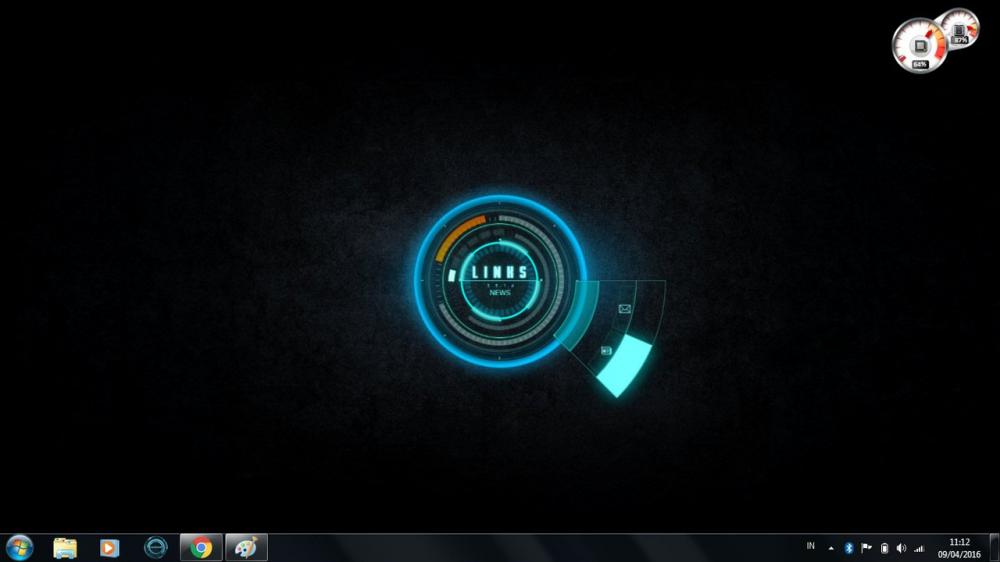
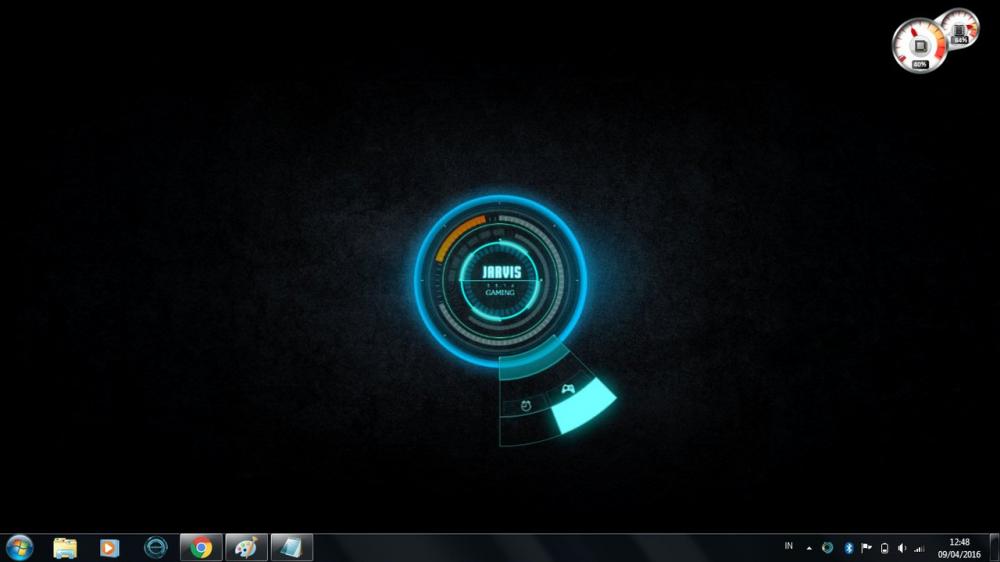
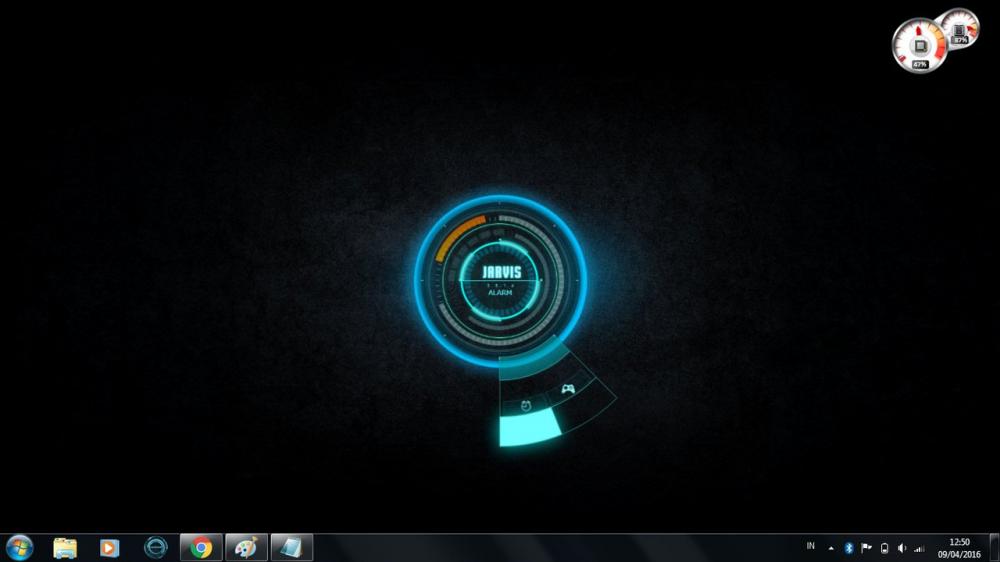
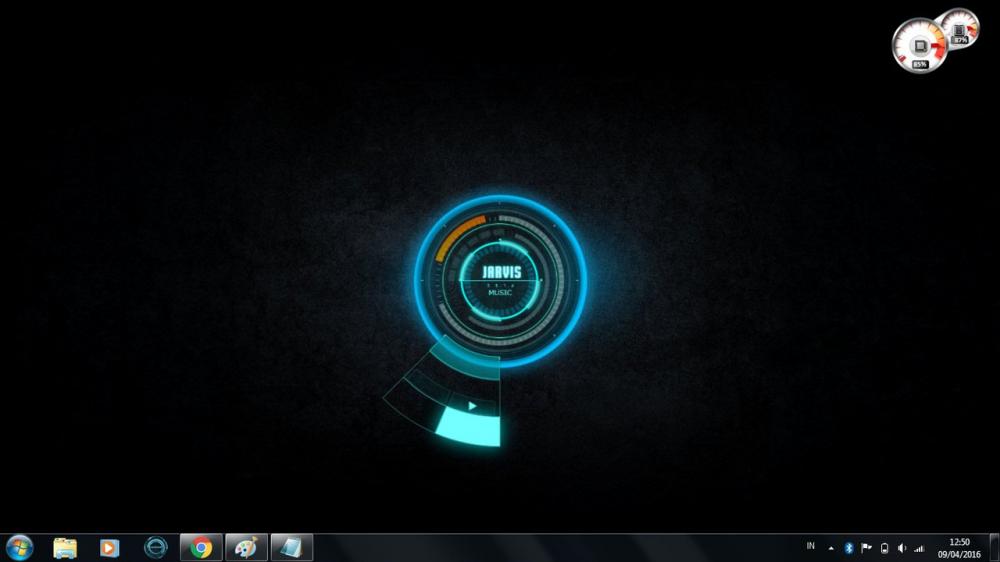
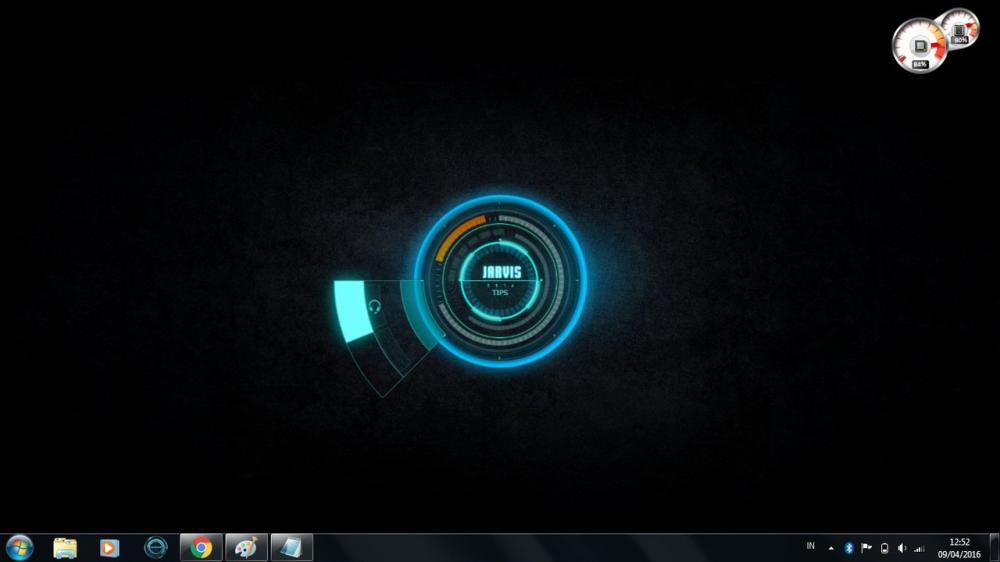
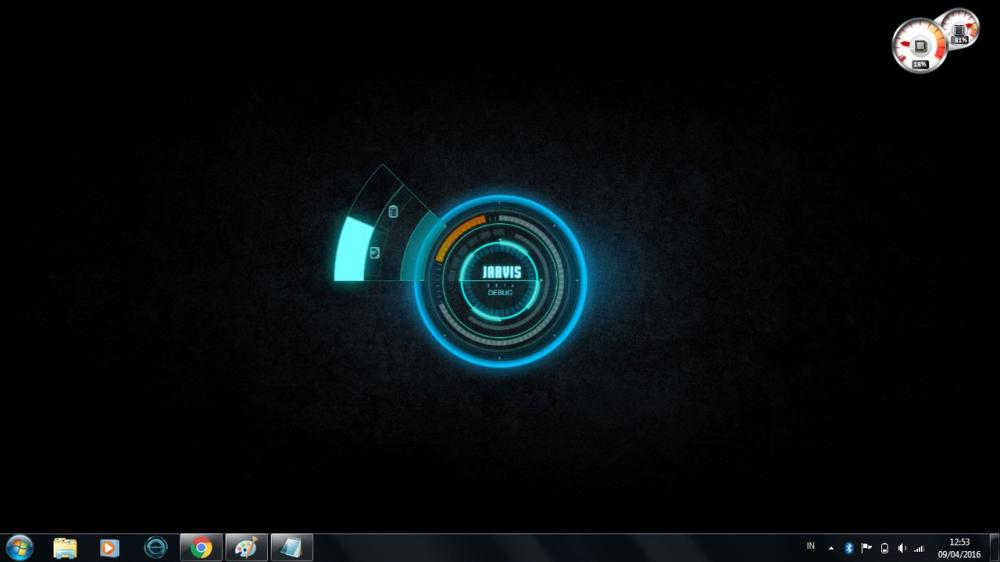
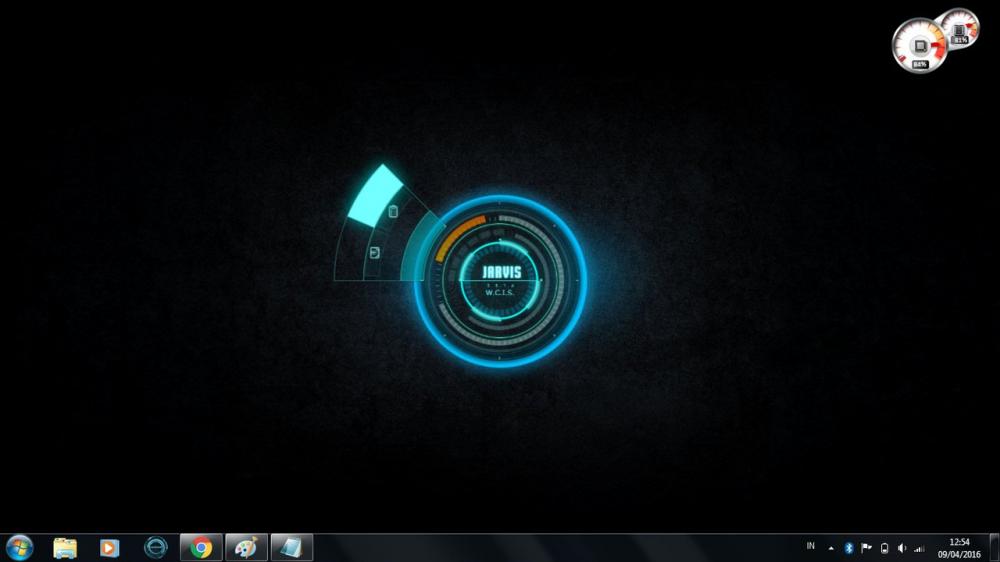
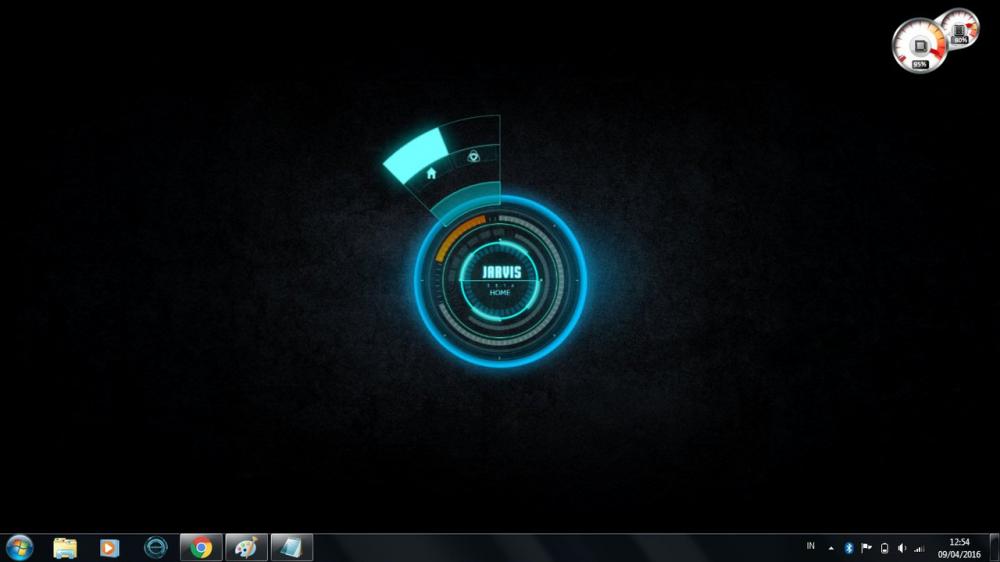
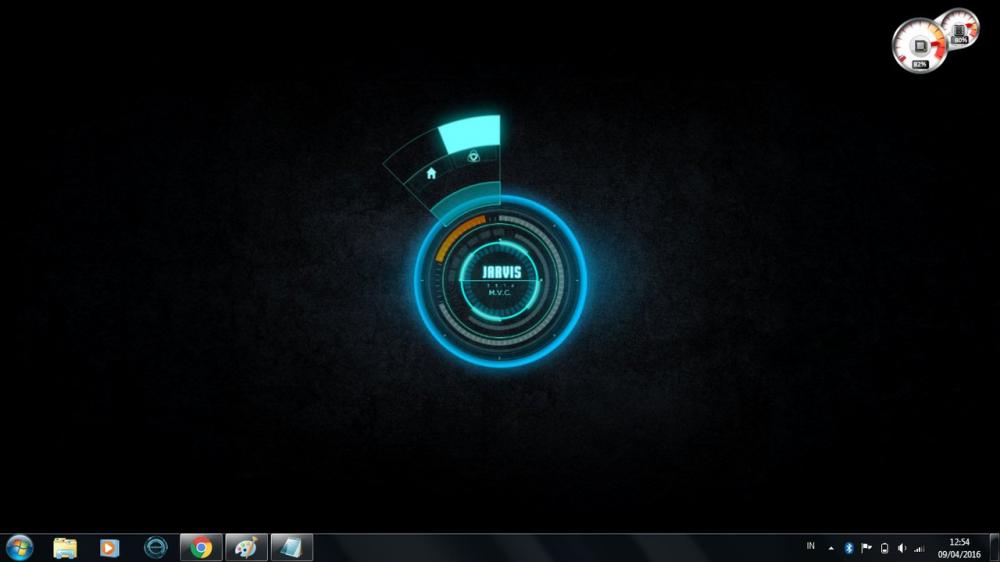
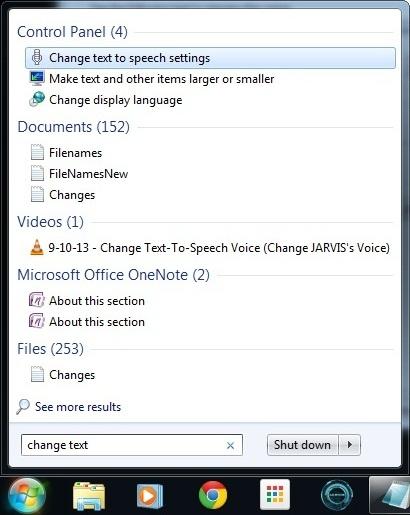
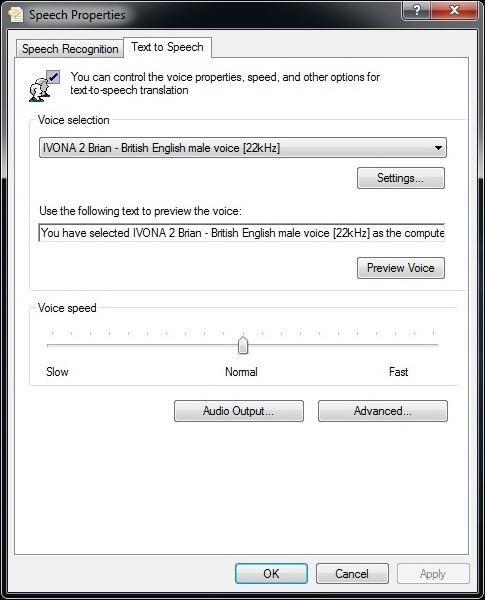


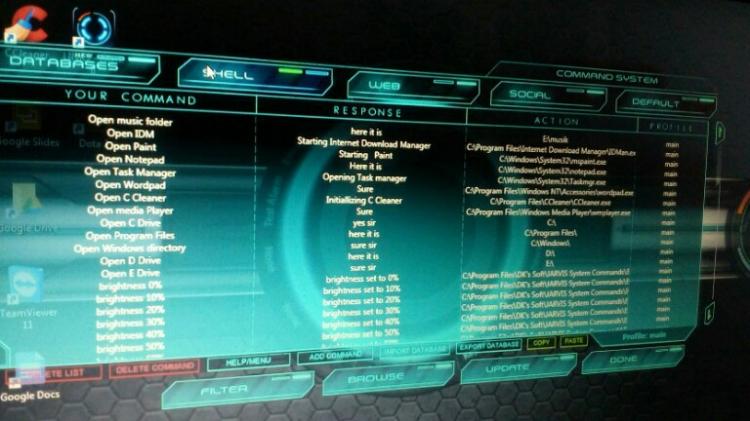
 pake offline bisa kok
pake offline bisa kok 




0 Response to "Cara Mengubah PC Menjadi JARVIS dengan Menggunakan Software Mark II"
Post a Comment